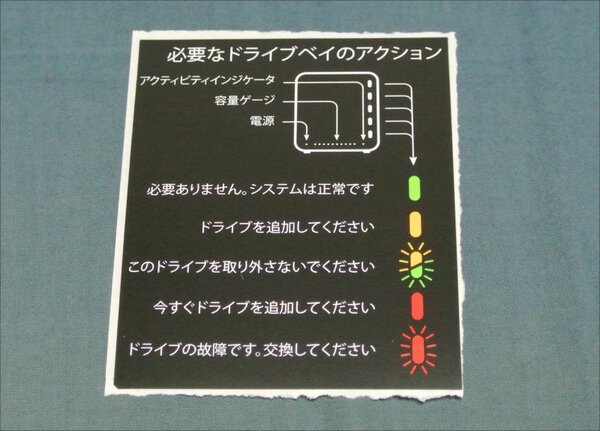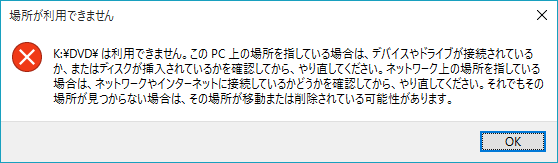HDDが本当に故障した場合は?
先の実験では、HDDを取り外すことで故障した状況をシミュレートしていた。実際にDroboシリーズに搭載したHDDが故障(Drobo側からアクセス不能になる)すると、どうなるのだろうか。
筆者は、個人で所有している旧型のDrobo FSでこの状況を経験したことがある。まず、ベイ横のLEDが赤く点滅することになる。通常運用時のDroboは、緑と青のLEDだけが点灯しており、見た目も安心感にあふれている。その分、赤色LEDの点滅を見せられるのはかなり心臓に悪い感じで、すぐに対処せねば! という気持ちにさせられたことを覚えている。
まとめると、Droboシリーズに搭載したHDDが故障した際の対処法は、以下の2ステップとなる。わざわざまとめる必要もないくらいシンプルなことが分かるだろう。
- 故障したHDDを取り出す
- 新しいHDDを追加する
HDDが故障した際のトラブルシューティングも含め、Droboシリーズを運用する際はドライブベイ横のLEDを見て、その色と状態が示す指示に従うだけでOKだ。もちろん、いちいち記憶する必要はない。
日本国内の代理店であるプリンストンが扱っているDroboシリーズには、日本語を含む各国語で書かれた一覧表のシールが複数付属している。そのうちの1枚をフロントパネルの裏に貼っておけばよい。何か問題が起きてHDDを装着・脱着する際には、必ずフロントパネルを外すのだから、これはとっても合理的なやり方だ。
バッテリー搭載で瞬断対策もOK!
HDDの故障以外にも、ストレージ機器でデータを失う危険性は存在する。それは停電や電源ケーブル抜けによる電源供給の遮断である。Droboに限らず、すべてのIT機器は「電気なければただの箱」なのだ。その点でもDroboシリーズに抜かりはない。
Drobo 5D/5Nのデータシートを参照すると、「Power fail protection」という記載がある。そう、Drobo 5D/5Nは、定価数万ドルのストレージアレイに搭載されている(データシートに書いてある)ようなバッテリーを搭載しており、瞬断時のデータ損失を防いでいる。
ならば、ここは試してみねばなるまい。まずは、WindowsマシンとUSB 3.0経由で接続している通電状態のDrobo 5Dの電源ケーブルを、いきなり引き抜いてみた。すると、Drobo 5D前面のLEDが全部点灯した状態になった。この間に、確実にデータをHDDに記録することで、データを失う危険性を減らしているわけだ。また電源遮断と同時に、Windowsマシン側は「USB接続のストレージ機器を取り外した」状態になった。
その後、再度電源ケーブルを接続すると、Drobo 5Dはいったんシャットダウンしたのちに、通常の手順と同様に起動した。Windows上でスキャンディスクによるチェックを行なった、データの整合性に問題は生じていなかった。
それでは、実際にデータのコピーが行なわれている最中に、Droboの電源が落ちたらどうなるだろう?そこで次は、エクスプローラー上でコピー中に電源ケーブルを抜いてみた。すると前述したように、USB接続のストレージ機器が取り外された状態となり、途中だったファイルのコピーは以下のようなダイアログとともに中断された。
その後、電源ケーブルを接続しなおして、再度Drobo 5DをWindowsマシンから見える状態にすると、コピー中だったファイルもちゃんと見つかった。ただしファイルの内容を確認すると、元のファイルとは異なっていた。
バッテリーを搭載したDrobo 5D/5Nであっても、ファイルコピー中に瞬断が起きるとコピーそのものは失敗となる。Windowsマシンとの接続が切れてしまうためであり、これは仕方のないことだろう。その一方で、ストレージ側のデータはきちんと保存され、全体の整合性は維持される。低価格なUSBストレージやNASとは違う、安心感を高めてくれる機能だ。
(次ページ、「本体が壊れた時はどうするの?」に続く)

この連載の記事
-
第47回
sponsored
まさに究極のDrobo! Thunderbolt 3&SSDキャッシュ対応の「Drobo 8D」を試す -
第46回
sponsored
Droboに「AWS CLI」を入れ、Amazon S3にデータバックアップ -
第45回
sponsored
高機能ストレージ「Drobo」はトラブル対策も万全! -
第44回
sponsored
Windowsの機能を使ってDAS型のDrobo 5CをNAS化する! -
第43回
sponsored
Droboなら自分専用のクラウドストレージも簡単に実現できる! -
第42回
sponsored
Droboが柔軟かつ安全な理由は独自RAIDの仕組みにあった! -
第41回
sponsored
Droboの騒音や発熱、消費電力を徹底検証! -
第40回
sponsored
写真愛好家向けのバックアップとしてDroboはどうだろう? -
第39回
sponsored
家庭やオフィスでのデータ共有に便利な「Drobo 5N2」は設定も超簡単! -
第38回
sponsored
大切なデータの保存に役立つ「Drobo 5C」をゼロから紹介! -
第37回
sponsored
Drobo管理のキモ「Drobo Dashboard」を細かく紹介 - この連載の一覧へ